Reklama
 Predstavte si, že máte USB kľúč so všetkými vašimi obľúbenými aplikáciami. Možno zbierku nástrojov na riešenie problémov s počítačom, ak ste IT technik, alebo možno súbor nástrojov na spracovanie tabuliek a textu, ak ste výkonným cestným bojovníkom. Nebolo by pekné, keby ste mohli prísť k akémukoľvek počítaču a vložiť doň pamäťovú kartu USB port USB a vaše obľúbené prenosné aplikácie sa automaticky spúšťajú bez akéhokoľvek úsilia časť?
Predstavte si, že máte USB kľúč so všetkými vašimi obľúbenými aplikáciami. Možno zbierku nástrojov na riešenie problémov s počítačom, ak ste IT technik, alebo možno súbor nástrojov na spracovanie tabuliek a textu, ak ste výkonným cestným bojovníkom. Nebolo by pekné, keby ste mohli prísť k akémukoľvek počítaču a vložiť doň pamäťovú kartu USB port USB a vaše obľúbené prenosné aplikácie sa automaticky spúšťajú bez akéhokoľvek úsilia časť?
V priebehu rokov správcovia systému vymysleli rôzne triky, ako túto úlohu splniť. Tim napísal o niekoľkých užitočných spôsoboch, ktoré ľudia používajú Plánovač úloh systému Windows Automaticky spúšťajte programy pomocou Plánovača úloh systému Windows Čítaj viac na spustenie rôznych úloh a Varun pokryl sériu užitočných USB aplikácie 3 úžasné nástroje na pridanie ďalších funkcií na vaše USB disky [Windows] Čítaj viac to sa môže hodiť. V tomto článku sa budem zaoberať niekoľkými technikami automatického spustenia USB, ktoré správcovia používali. Možno vám bolo povedané, že na počítači so systémom Windows 7 nie je možné automaticky spúšťať aplikácie na karte USB. Som tu, aby som vám ukázal, že to nie je pravda.
Ako ste zvykli automaticky spúšťať aplikácie USB
Po celé roky, prinajmenšom od Windowsu 2000, ale pravdepodobne ešte skôr, správcovia systému používali autorun.inf na automatické spúšťanie aplikácií na USB kľúči, rovnako ako fungovala funkcia autorun počítačové CD.
Súbor autorun.inf môže byť taký zložitý alebo jednoduchý, ako sa vám páči. Najjednoduchšia forma bola nasledovná:
[autorun] icon=mypic.ico. open=start-zim.bat. action=Kliknutím na „OK“ spustíte aplikácie!
Všetko, čo by ste potrebovali, je obrázok ikony a dostupná dávková úloha a moment, keď vložíte USB zapojíte do počítača s operačným systémom ako Windows XP, automaticky sa zobrazia nasledujúce možnosti hore.
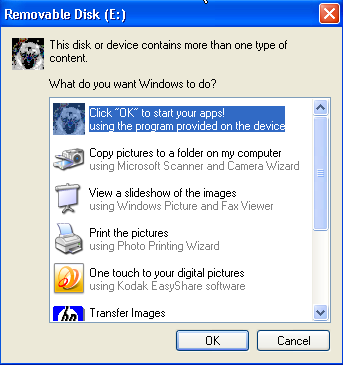
Stačí kliknúť na tlačidlo OK a môžete začať. Môžete spustiť dávkovú úlohu, ktorá spustí všetky aplikácie, ktoré chcete, a v podstate máte prispôsobený spôsob otvárania všetkých aplikácií automatizovaným spôsobom, ktorý ušetrí veľa času.
To bolo trochu obmedzujúce, pretože ste mali túto kontextovú výzvu. Počul som, že existujú spôsoby, ako obísť kontextové okno, ktoré zahŕňalo trochu ladenia/hackovania, ale tým zavediete možnosť hacknúť akýkoľvek počítač nejakým vírusom jednoducho vložením USB palica. Microsoft sa toho chytil v systéme Windows 7 a úplne deaktivoval funkciu USB autorun.inf v tomto operačnom systéme. Budúce aktualizácie systému Windows XP túto funkciu tiež deaktivovali. Čo má teda správca systému robiť?
Automatické spúšťanie aplikácií z USB kľúča
Nuž, kde je vôľa, tam je cesta. A áno, tam je spôsob, ako spustiť program jednoduchým vložením kľúča USB do počítača so systémom Windows 7.
Prvá vec, ktorú budete chcieť urobiť, je nainštalovať AutoIT Ako automatizovať bežné úlohy pomocou AutoIt Čítaj viac , čo Guy pred chvíľou zakryl. AutoIT je veľmi skvelý skriptovací jazyk, ktorý vám umožňuje kompilovať tieto skripty do programov exec, ktoré môžete distribuovať do akéhokoľvek počítača. Stiahnutie obsahuje editor, ako aj softvér na prevod.
Skvelá vec na skriptoch AutoIT je, že existuje veľa skvelých ľudí, ktorí vytvárajú skripty pre dlhý zoznam úloh. Nasledujúci skript je to, čo používate na zistenie, či bol USB kľúč vložený do portu.
$DBT_DEVICEARRIVAL = "0x00008000"
$WM_DEVICECHANGE = 0x0219
GUICreate("")
GUIRegisterMsg($WM_DEVICECHANGE, "MyFunc")
Func MyFunc($hWndGUI, $MsgID, $WParam, $LParam)
Ak $WParam == $DBT_DEVICEARRIVAL Potom
MsgBox (4096, "Info", "Môj disk bol vložený, zálohovať moje súbory!")
Koniec Ak
EndFunc
Zatiaľ čo 1
$GuiMsg = GUIGetMsg()
WEend
Tento skript rozpozná „zmenu zariadenia“ a pre USB kľúč spustí okno so správou, ako je znázornené tu.
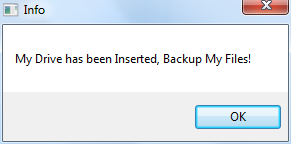
Teraz sa nad tým zamyslite. Ak tento skript rozpozná USB kľúč, aby mohol spustiť správu, môže byť mierne upravený tak, aby namiesto toho spustil program. Aby som to mohol urobiť, vzal som skript vyššie a nahradil som príkaz MsgBox nasledujúcim riadkom:
Spustiť ("F:\System\Apps\ZimWiki\Zim Desktop Wiki\start-zim.cmd")
To, čo robí, je, že zaznamená, keď pripojím svoj USB kľúč, a potom automaticky spustí aplikáciu Zim Wiki, ktorú mám na USB kľúči a ktorú používam na organizáciu a sledovanie mojej písomky.
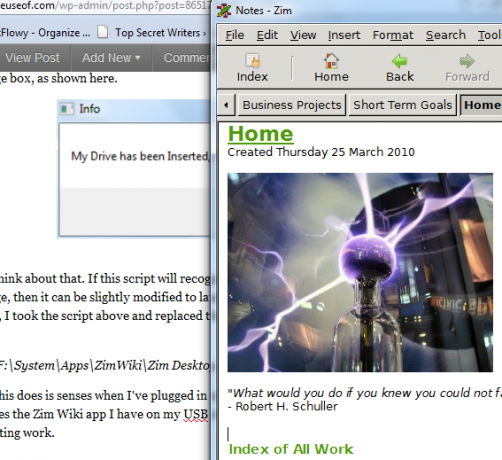
Teraz máme spôsob, ako automaticky spustiť program jednoduchým vložením USB kľúča. Poďme však ešte o krok ďalej a spustite celú kolekciu aplikácií spustením dávkovej úlohy na vašej USB karte s názvom startapps.bat ktorý spustí všetky programy, ktoré chcete pre túto konkrétnu palicu.
START - F:\System\Apps\ZimWiki\Zim_Desktop_Wiki\start-zim.cmd
START - C:\Users\Owner\MUO_STORY_IDEAS\MUO_STORY_IDEAS.txt
ŠTART - FIREFOX.EXE //www.makeuseof.com/wp-admin
aký to má zmysel? Ide o to, že teraz môžete mať jedinečný „startapps.bat” skript pre rôzne USB kľúče. Jeden môže byť pre vašu školskú prácu, v takom prípade by ste otvorili webovú stránku svojej triedy, textový procesor a možno aj tabuľku pre triedu. Ďalšia môže byť pre vašu prácu ako technika technickej podpory, kde by automaticky spustila pomocné programy pre PC a vašu obľúbenú technickú webovú stránku (MUO samozrejme).
Jediný háčik je v tomto – súbor EXE, ktorý vytvoríte pomocou skriptu AutoIT, musí byť spustený na každom počítači, na ktorom chcete spustiť automatické spustenie. To spĺňa bezpečnostné požiadavky systému Windows 7. Stačí otvoriť skript AutoIT vyššie a skompilovať a zostaviť skript na vytvorenie súboru EXE. Umiestnite tento EXE do priečinka Po spustení počítača, ktorý používate najčastejšie.
Ak je skript spustený, na paneli úloh sa zobrazí nasledujúca ikona.
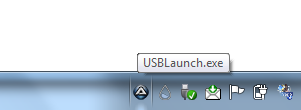
Toto nastavenie je skvelé, pretože sa nezobrazuje žiadna výzva – stačí vložiť kľúč USB a všetky požadované aplikácie sa automaticky spustia.
Vyskúšajte skript a zistite, či môžete toto nastavenie spustiť pomocou vlastného USB kľúča. Páči sa vám tento prístup? Nejaké tipy ako to zlepšiť? Podeľte sa o svoje poznatky v sekcii komentárov nižšie.
ramasamy chidambaram
Ryan má titul BSc z elektrotechniky. Pracoval 13 rokov v automatizačnom inžinierstve, 5 rokov v IT a teraz je Apps Engineer. Bývalý šéfredaktor MakeUseOf, prednášal na národných konferenciách o vizualizácii údajov a bol prezentovaný v celoštátnej televízii a rádiu.


